•概要
Scanner タブで、Scannerによる、ユーザーの リクエスト に応じた、またはスケジュールに応じた スキャンで検出された脅威に対するDr.Web for Linuxのアクションを設定できます。
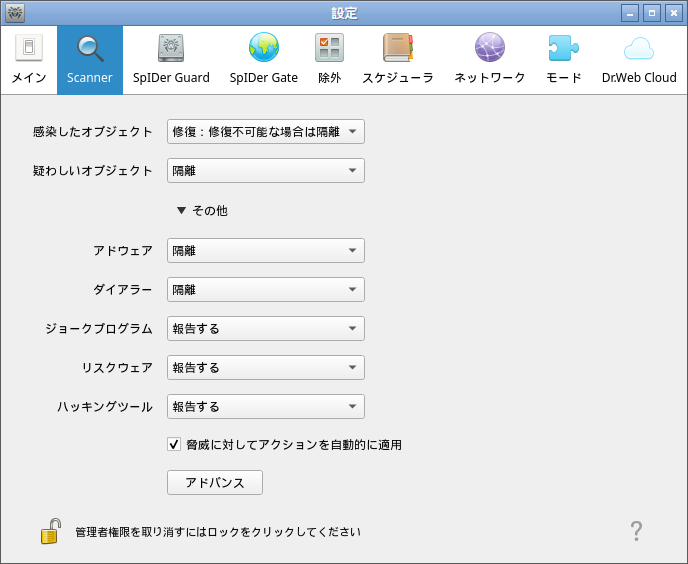
図 39. Scanner設定タブ
ドロップダウンメニューで、該当する カテゴリー の脅威を検出した際にDr.Web for Linuxがオブジェクトに対して適用するアクション を選択します。
コンテナ(アーカイブ、メール添付ファイルなど)内のファイルで脅威が検出された場合は、削除アクションの代わりにコンテナの隔離への移動が実行されます。 |
脅威に対してアクションを自動的に適用 チェックボックスにチェックを入れることで、リクエストまたはスケジュールに応じたスキャン中にScannerによって検出された脅威に対して指定されたアクションを適用するよう Dr.Web for Linuxを設定できます(ユーザーは脅威の駆除について通知を受け、脅威に関する詳細が 脅威リスト に表示されます)。チェックボックスにチェックが入っていない場合、Scannerによって検出された脅威は「検出された脅威のリスト」に追加され、ユーザーは適用するアクションを手動で選択する必要があります。
ファイルスキャンのアドバンス設定ウィンドウを開くには、アドバンス をクリックします。
注意:
•除外タブ で、Scannerによるスキャンからファイルやフォルダを除外できます。
•Scannerについて設定された脅威検出時のアクションは(自動での適用を含む)、SpIDer Guardの動作には影響しません。SpIDer Guardの脅威検出時のアクションは 該当する タブで設定します。
脅威に対するScannerのアクションを変更し、アドバンス設定にアクセスするには、アプリケーションが昇格した権限で動作している必要があります。アプリケーションの権限管理 を参照してください。
Dr.Web for Linuxが 集中管理 サーバー によって動作している場合、Scannerを設定するオプションは、それがサーバーで無効になっている場合はブロックされます。 |
スキャンのアドバンス設定ウィンドウでは、Scannerの以下のパラメータを設定できます。
•コンテナのスキャンを有効/無効にする:
▫アーカイブ
▫メールファイル
•1つのファイルのスキャンにかかる時間の上限を設定する
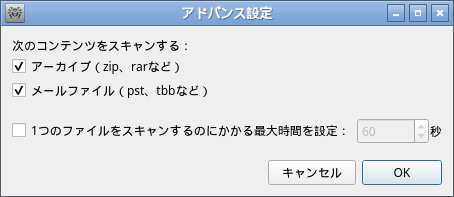
図 40. Scannerのアドバンス設定
コンテナのスキャンを有効にするチェックボックスにチェックが入っていない場合、コンテナファイル構造はScannerによってスキャンされますが、中に含まれているファイルはスキャンの対象から除外されます。 |
変更を保存してウィンドウを閉じるには OK をクリックします。変更をキャンセルしてウィンドウを閉じるには キャンセル をクリックします。